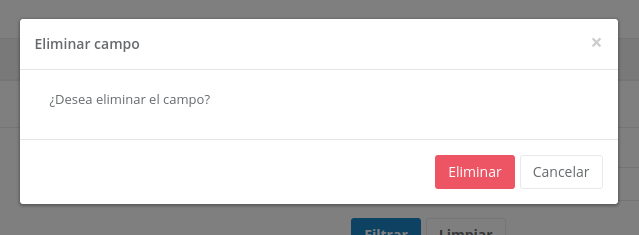Funciones
Crear campo
Para crear un nuevo campo, sigue estos pasos:
Paso 1
Presiona sobre el botón azul “+” ubicado en la interfaz. Se abrirá un contenedor con los campos necesarios para crear un nuevo campo.
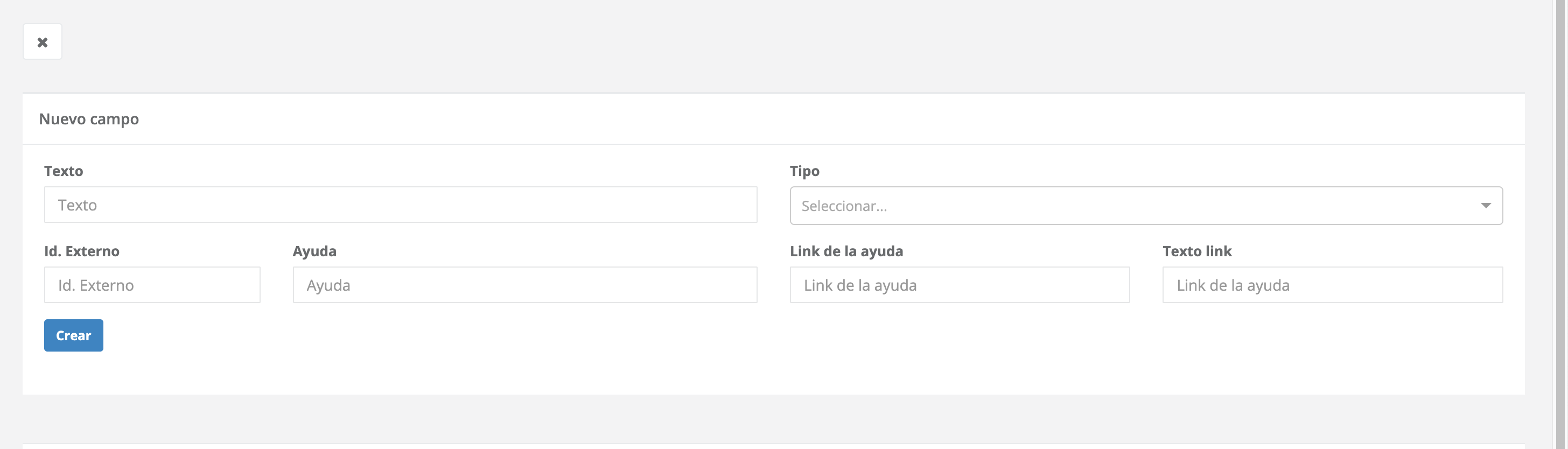
Paso 2
Completa los campos requeridos para definir el nuevo campo. Esto incluye detalles como el nombre del campo, el tipo de campo, y cualquier otra configuración relevante. Una vez completados los campos, presiona el botón “Crear” para agregar el nuevo campo al registro.
Editar campo
Los usuarios también pueden editar campos existentes para ajustar su configuración global. Para editar un campo, sigue estos pasos:
Paso 1
Localiza el campo que deseas editar en la lista de campos.
Paso 2
Haz clic en el campo seleccionado para desplegar el menú de configuración lateral en el lado derecho de la página.
Paso 3
En el menú de configuración, ajusta los parámetros según sea necesario para modificar la configuración del campo. Estos cambios afectarán al campo en todos los formularios que lo estén utilizando.
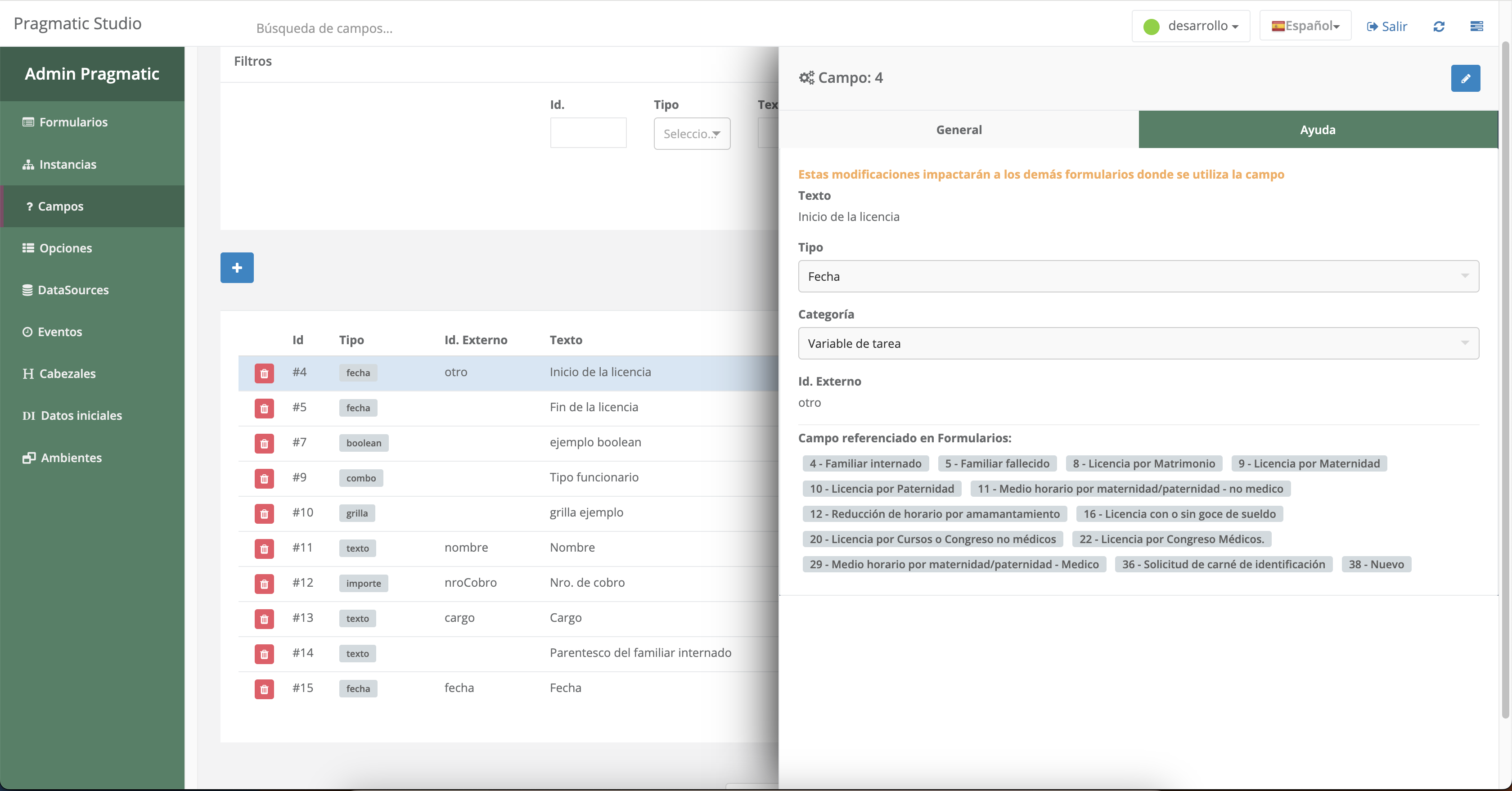
Eliminar campo
Los usuarios también tienen la capacidad de eliminar campos existentes de la lista. Para hacerlo, sigue estos pasos: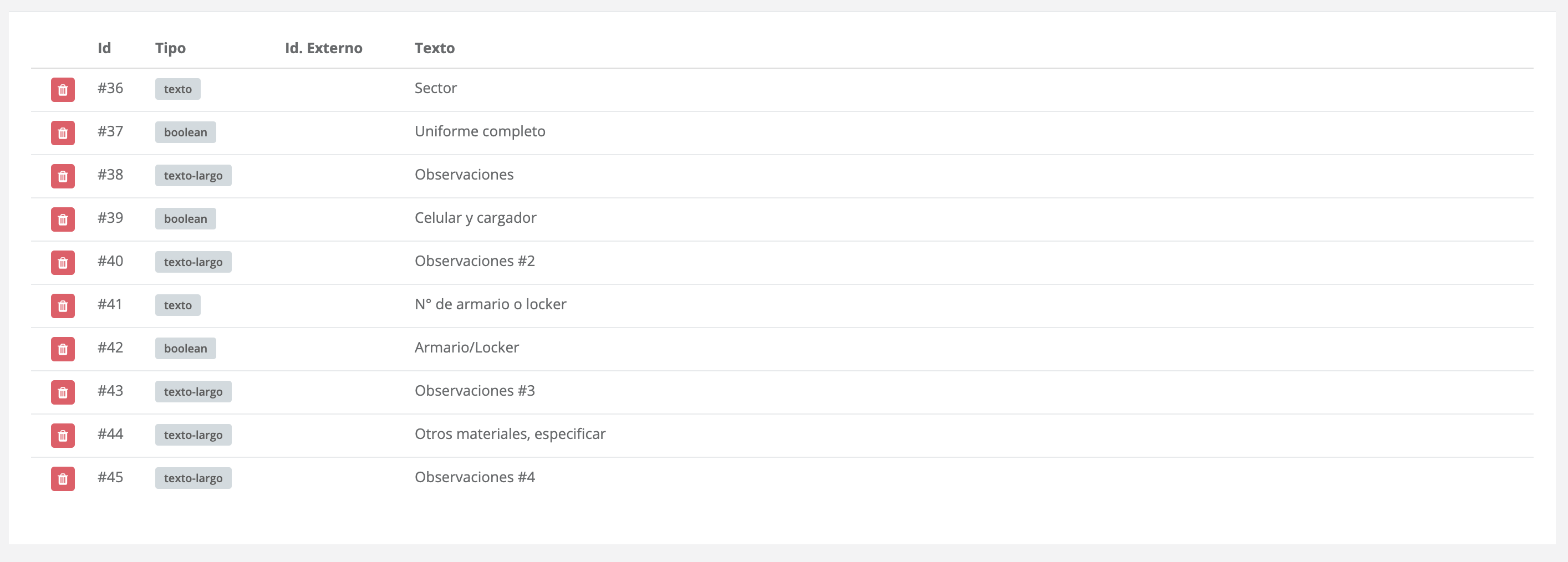
Paso 1
Localiza el campo que deseas eliminar en la lista de campos.
Paso 2
Junto al campo seleccionado, verás un botón rojo de eliminación. Al hacer clic en este botón, se mostrará una ventana para confirmar la eliminación del campo de forma permanente.
Nota: Si el campo que se desea eliminar está siendo utilizado en formularios, no será posible eliminarlo directamente. Primero, es necesario eliminar todas las referencias a este campo en los formularios donde esté en uso. Una vez que el campo no esté vinculado a ningún formulario, podrá ser eliminado.